So steuern Sie die Lautstärke und Stromversorgung des Fernsehgeräts mit Ihrer Apple TV-Fernbedienung
Apple Tv / / March 17, 2020
Zuletzt aktualisiert am

Haben Sie Probleme, Ihre Siri-Fernbedienung dazu zu bringen, die Lautstärke zu ändern oder Ihren Fernseher einzuschalten? Versuchen Sie diese Schritte.
Als das Apple TV der 4. Generation herauskam, gab es viel Aufsehen über all das fantastische Siri Remote-Funktionen und tvOS-Updates.
Aber als ich endlich zum Upgrade kam, dachte ich:
Heiliger Rauch! Ich kann die Lautstärke mit diesem Ding regeln. Und ich kann auch den Fernseher einschalten!
Es sind die kleinen Dinge, die mir wichtig sind.
Mit dem Apple TV der 4. Generation und dem bevorstehendes Apple TV 4Kkann Ihre Siri-Fernbedienung für Apple TV die einzige Fernbedienung sein, die sie alle regiert.
Nie mehr die Kinder anschreien, "die andere Fernbedienung" zu finden, wenn sie ihre Shows sehen wollen!
Kein Kind mehr mit der Fernbedienung auf mich zukommen zu lassen, die sie nur für mich gefunden hatte, um ihr zu sagen: "Nein, verdammt, das ist die Fernbedienung des DVD-Players!"
Mit der Welt ist alles in Ordnung. Oder zumindest die TV-Fernbedienung der Welt…
Diese beiden Funktionen - die Lautstärkeregelung von Apple TV und das Einschalten Ihres Fernsehgeräts durch Apple TV - sind separate Funktionen, die zwei unterschiedliche Mechanismen verwenden: Infrarot und HDMI-CEC. Als ich mein Apple TV der 4. Generation an mein Samsung HDTV anschloss, funktionierten beide sofort. Beim Upgrade auf einen neuen Vizio SmartCast-Fernseher funktionierte jedoch nur die Lautstärke.
Wenn Sie Probleme mit der Lautstärke- oder Leistungsregelung Ihres Apple TV der 4. Generation oder höher haben, führen Sie die folgenden Schritte aus.
So steuern Sie die TV-Lautstärke mit Apple TV
Dies erfordert Apple TV der 4. Generation und Siri Remote oder höher. Schließen Sie zunächst Ihr Apple TV über HDMI an Ihr Fernsehgerät an. Ihr Apple TV sollte automatisch den Typ Ihres Fernsehgeräts erkennen und die Fernbedienung so konfigurieren, dass sie sofort funktioniert.

Wenn dies nicht der Fall ist, gehen Sie zu Einstellungen auf Ihrem Apple TV und wählen Sie Fernbedienungen und Geräte.
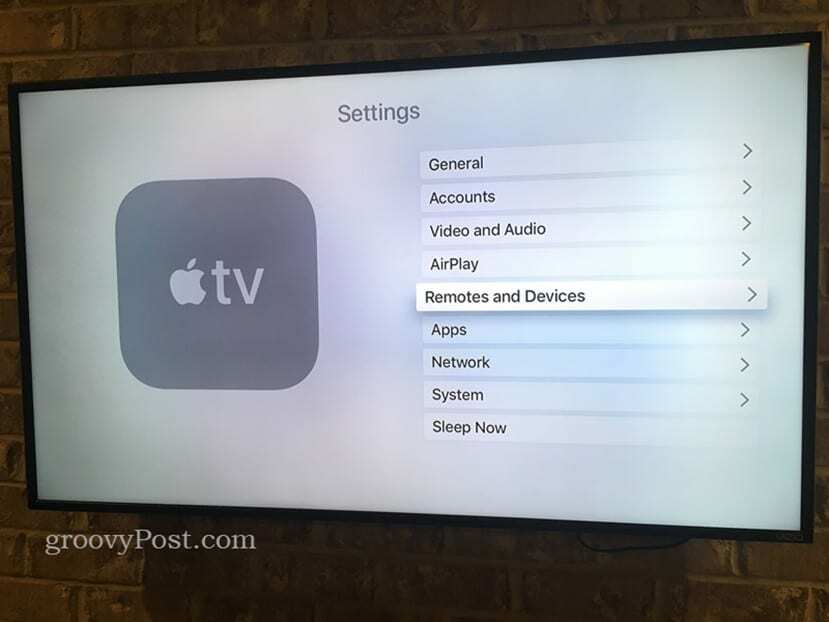
Dann geh zu Lautstärkeregelung.
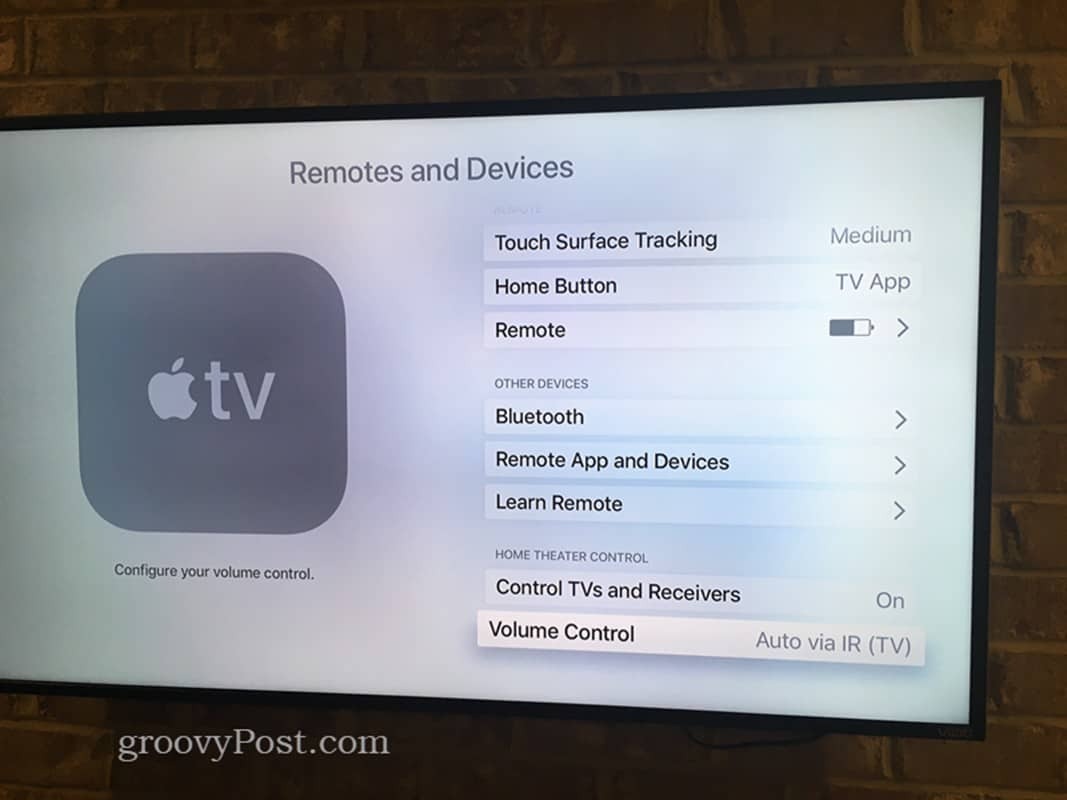
Es sollte auf eingestellt sein Auto über IR (TV). Wenn dies nicht der Fall ist, stellen Sie es darauf ein und drehen Sie es. Wenn dies bereits der Fall ist, wählen Sie Neues Gerät lernen…
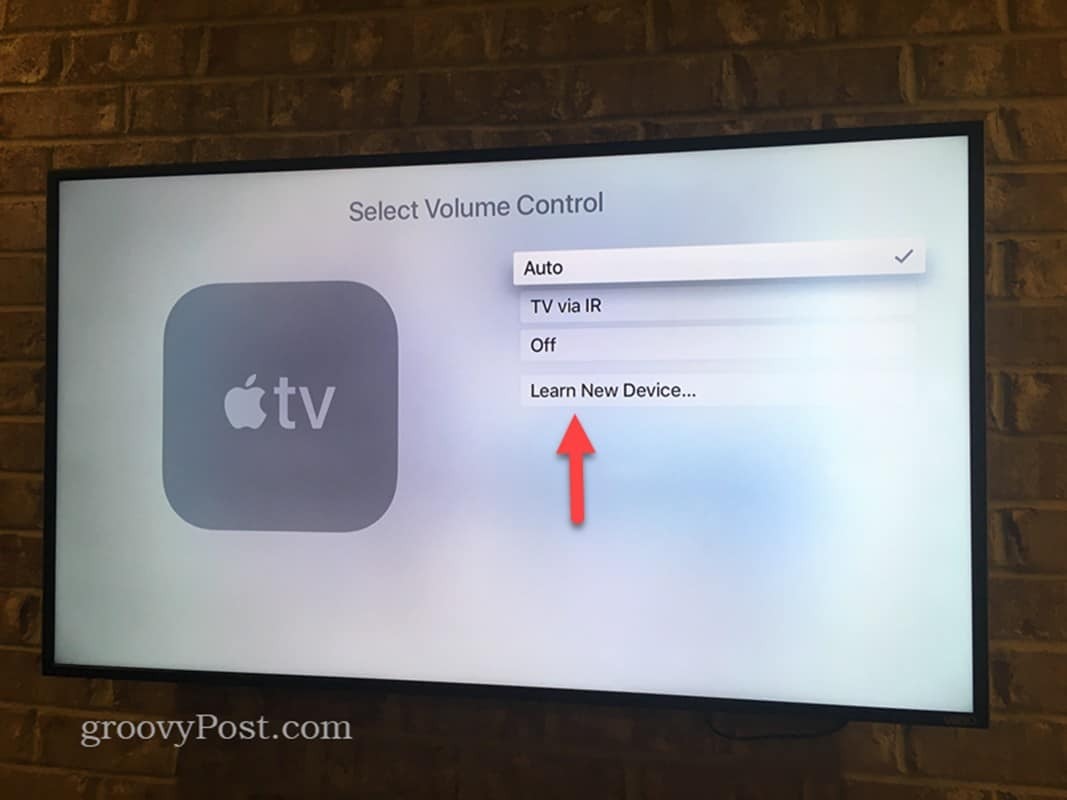
Das AppleTV führt Sie durch die restlichen Einrichtungsschritte.
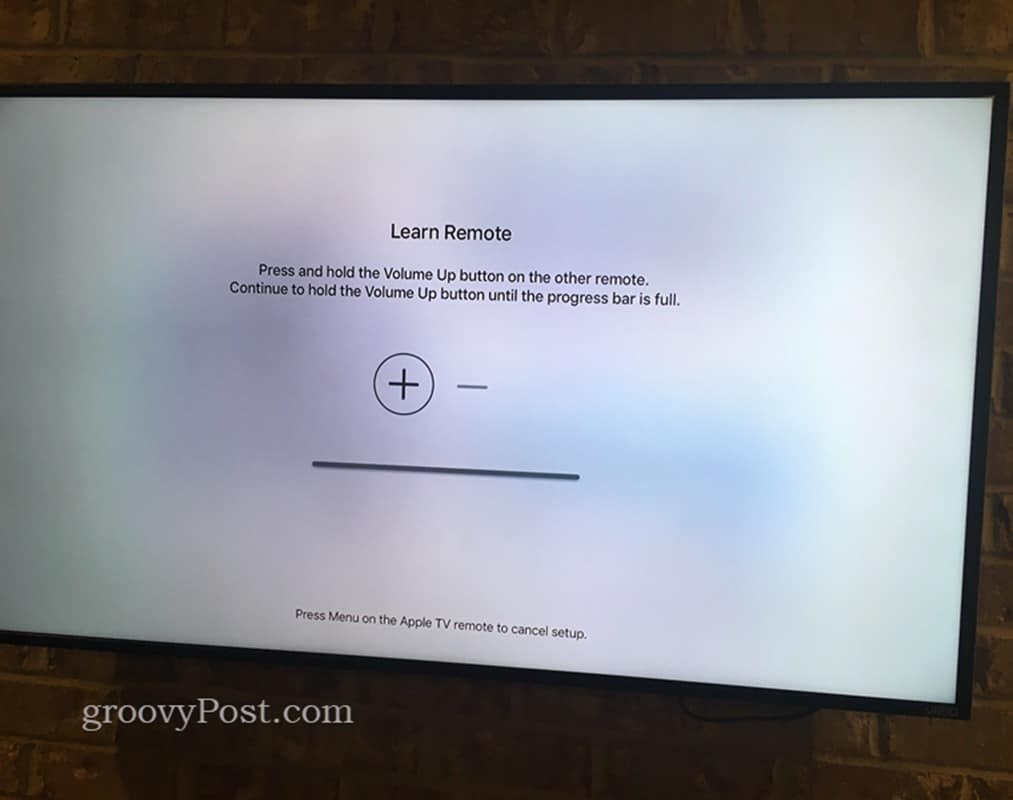
Denken Sie nach dem Einrichten daran, dass der Apple TV-Lautstärkeregler Infrarot (IR) für die Kommunikation verwendet. Im Gegensatz zum Apple TV selbst, das Bluetooth und WiFi verwendet, benötigen Sie eine Sichtverbindung zu Ihrem Fernseher und der Apple TV-Fernbedienung, um die Lautstärke zu steuern.
Ein- und Ausschalten des Fernsehgeräts mit Apple TV Remote
In dem Einstellungen> Fernbedienungen und Geräte Auf dem Bildschirm wird auch eine Option für angezeigt Steuern Sie Fernseher und Receiver unter Heimkino-Steuerung. Gehen Sie voran und setzen Sie dies auf Auf wenn es nicht schon ist.
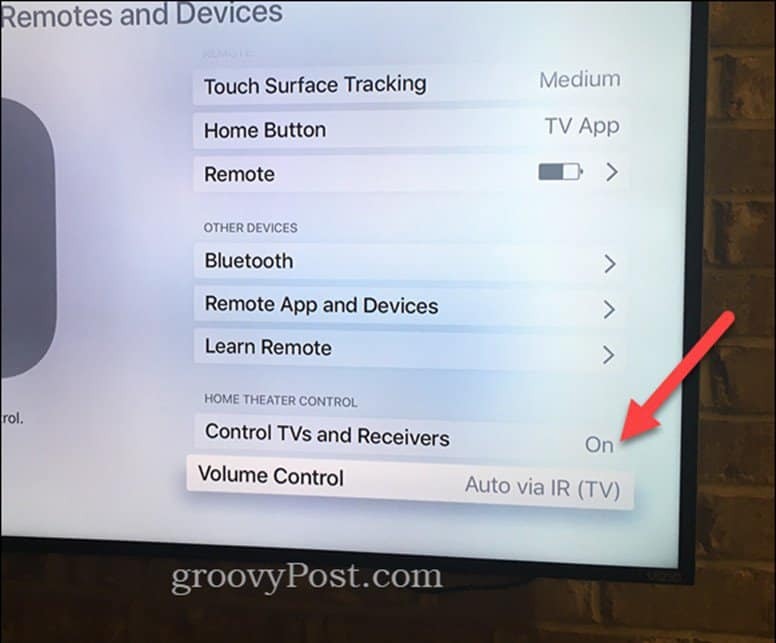
Sobald dies aktiviert ist, sollte sich Ihr Fernseher automatisch einschalten, wenn Ihr Apple TV aus dem Ruhezustand erwacht. Es sollte auch automatisch auf den entsprechenden HDMI-Eingang umgeschaltet werden.
Wenn dies nicht funktioniert, müssen Sie CEC auf Ihrem Fernseher aktivieren.
Sie werden das bemerken, wenn Sie haben Steuern Sie Fernseher und Receiver Aus, Apple TV gibt die Meldung "Aktivieren Sie CEC auf Ihrem Fernseher, um eine bessere Kontrolle zu erzielen."
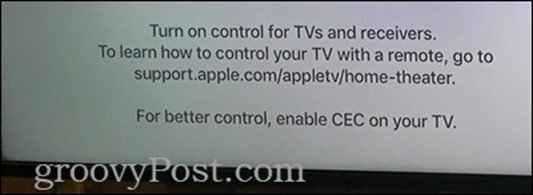
Also, was zum Teufel ist CEC? Ich bin froh, dass du gefragt hast.
HDMI-CEC steht für High Definition Media Interface - Consumer Electronics Control und die meisten HDTVs unterstützen dies. Aber Sie würden es nicht sofort wissen, weil: (a) die meisten Fernseher es standardmäßig deaktiviert haben und (b) viele Hersteller es etwas anderes nennen.
Fragen Sie mich nicht, warum bei einem dieser Artikel. Trotz eines Industriestandards wie Wi-Fi und
wütend kleine Ketchup-Pakete, Hersteller verwenden andere Namen für HDMI-CEC (vielleicht um so zu tun, als hätten sie es erfunden?):
- Samsung: Anynet +
- Scharf: Aquos Link
- LG: SimpLink
- Philips: EasyLink
- Sony: BRAVIA Sync
Vizio gewinnt Punkte in meinem Buch, weil sie einen Spaten einen Spaten nennen und ihn als "HDMI-CEC" bezeichnen.
Wie Sie HDMI-CEC auf Ihrem Fernseher aktivieren, ist unterschiedlich. Wenn Sie „HDMI-CEC Samsung aktivieren“ oder „HDMI-CEC LG-Fernseher einschalten“ googeln, gelangen Sie ebenso wie in Ihr Handbuch.
Auf meinem Vizio-Fernseher war es leicht zu finden. Ich habe es unter gefunden CEC in dem System Speisekarte.
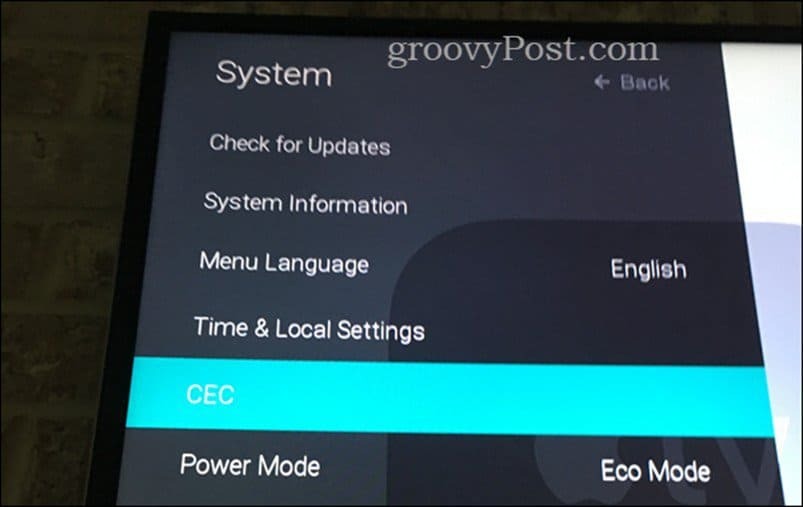
Sobald ich es eingestellt habe aktiviertMit meiner Apple TV-Fernbedienung kann ich meine TV-Leistung steuern. Ich könnte auch das benutzen Geräteerkennung Funktion, damit mein Apple TV und Samsung BD Player über die HDMI-Verbindungen gefunden werden.
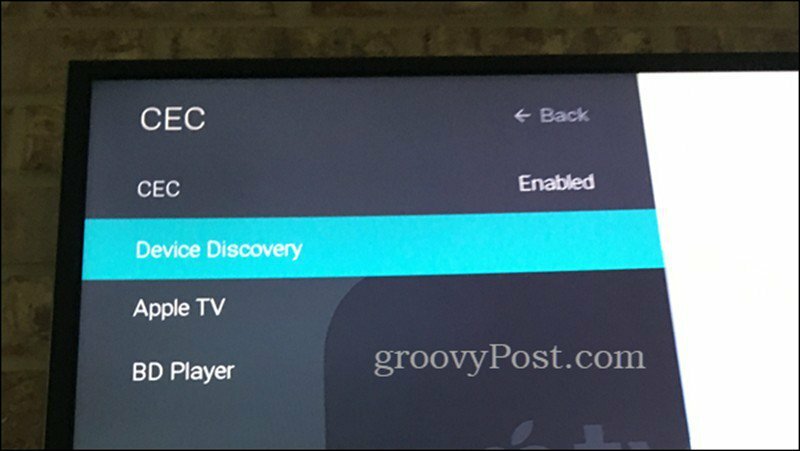
HDMI-Kabel: HDMI 1.0 vs. HDMI 2.0
Eine letzte Sache: Wenn Sie Ihre HDMI-Kabel vor langer Zeit gekauft haben - ich spreche vor 2005 -, müssen Sie möglicherweise Ihre Kabel aktualisieren. CEC wurde ab Dezember 2005 in HDMI 1.2a implementiert. Zusätzliche CEC-Funktionen wurden in HDMI 1.3, HDMI 1.4 und HDMI 2.0 hinzugefügt. Ich bin mir nicht sicher, welche Version von CEC Apple TVs erforderlich ist. Wenn Sie jedoch nach 2013 ein HDMI-Kabel gekauft haben, ist dies wahrscheinlich eine HDMI 2.0-Kabel und wird voll unterstützt. Wenn Sie sicher wissen, dass Sie etwas früher als HDMI 2.0 haben und es funktioniert, lassen Sie es mich bitte wissen, da ich neugierig bin.
Wenn Sie HDMI 1.0-Kabel wie vor 15 Jahren an Ihre Wände und Decken angeschlossen haben, dann tut es mir leid, dass Sie schlechte Nachrichten überbringen.
Fazit
Also, da hast du es. Wenn Sie nicht wussten, dass Ihre Apple TV-Fernbedienung die Lautstärke und die Stromversorgung Ihres Fernsehgeräts steuern kann, sind Sie herzlich willkommen. Wenn Sie wie ich sind und Ihr neuer Fernseher eines oder beide dieser Dinge nicht tut, sollten die obigen Schritte helfen. Wenn Sie Fragen haben, sehe ich Sie im Kommentarbereich.
Haben Sie Tipps und Tricks zu Apple TV Siri Remote? Teile sie in den Kommentaren!



